如何根據你需要起床的時間獲取就寢時間提醒

如何根據你需要起床的時間獲取就寢時間提醒
很長一段時間以來,處理器都是由英特爾製造的。如果您幾年前購買筆記本電腦或台式機,無論是 Mac 還是 Windows 系統,很可能都會配備英特爾製造的處理器。現在情況已經改變了。蘋果現在生產自己的處理器,想要購買 Windows 系統的用戶還有其他選擇。

Windows 11 上的 AMD CPU
AMD 以製造 GPU 聞名,但它也製造 CPU 芯片。預裝 Windows 11 的較新筆記本電腦和台式機型號配備 AMD CPU(配備 Intel CPU 的型號仍然可用)。如果您有 Windows 10 系統,並且具有 AMD CPU,那麼您很有可能能夠毫無問題地將其升級到 Windows 11。
AMD CPU – Windows 11 兼容性
微軟發布了與Windows 11兼容的AMD CPU列表。如果您的系統上有此型號之一,您將能夠毫無問題地升級到新操作系統。該列表並不詳盡。與 Intel CPU 非常相似,可能還有其他 AMD CPU 可以滿足 Windows 11 的基本處理器要求;1GHz 或更快,在兼容的64 位處理器或片上系統上具有兩個或多個內核。如果您的 AMD CPU 滿足此要求,但不在批准/兼容的 CPU 列表中,您仍然可以升級到 Windows 11。
查找 AMD CPU 型號和規格
您可以使用任務管理器查找您擁有的 CPU、其型號、速度和核心數量。
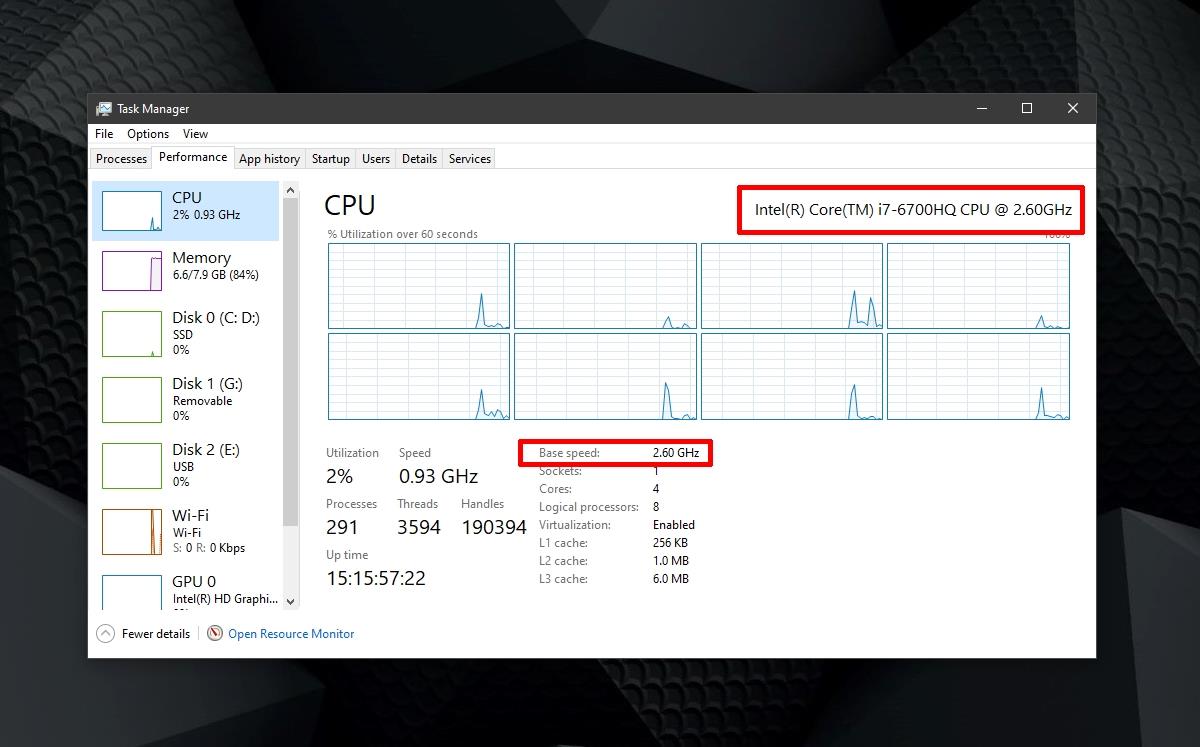
結論
AMD CPU 尚未發表評論。他們總體上所佔的市場份額要小得多,但他們的 Ryzen 系列正迅速成為遊戲愛好者的首選型號之一。這些 CPU 大多能夠獨立對抗 Intel CPU。如果您要組裝自己的 PC,即自己購買每個部件,最好檢查所有 CPU 選項,包括 Intel 和 AMD。它們往往有點貴,但您會發現它們的性能彌補了價格的損失。
如何根據你需要起床的時間獲取就寢時間提醒
如何透過手機關閉電腦
Windows 更新基本上與註冊表以及不同的 DLL、OCX 和 AX 檔案協同工作。如果這些檔案損壞,Windows 更新的大多數功能都會失效。
最近,新的系統保護套件如雨後春筍般湧現,它們都帶來了另一種防毒/垃圾郵件檢測解決方案,如果你幸運的話
了解如何在 Windows 10/11 上開啟藍牙。藍牙必須處於開啟狀態才能確保您的藍牙裝置正常運作。別擔心,很簡單!
之前,我們評測過 NitroPDF,這是一款優秀的 PDF 閱讀器,它還允許用戶將文件轉換為 PDF 文件,並提供合併和分割 PDF 等選項
您是否收到過包含冗餘垃圾字元的文件或文字檔案?文中是否包含大量星號、連字號、空格等?
很多人問我關於 Windows 7 工作列上「開始」按鈕旁邊的 Google 小矩形圖示的問題,所以我最終決定發布這篇文章
uTorrent 是目前最受歡迎的種子下載桌面用戶端。雖然它在 Windows 7 上對我來說運行完美,但有些人遇到
每個人在使用電腦時都需要經常休息,如果不休息,你的眼睛很可能會凸起來(好吧,不是凸起來)







